
Các ô chữ có thể cần thiết cho cả giáo viên, như là một bổ sung cho tài liệu của bài học, và đối với những người bình thường vượt qua thời gian hoặc làm cho ai đó một món quà dưới dạng một câu đố độc quyền. May mắn thay, ngày nay có thể được thực hiện với sự trợ giúp của các dịch vụ trực tuyến trong một khoảng thời gian tương đối ngắn.
Các tính năng của việc tạo ô chữ trực tuyến
Tạo một ô chữ đầy đủ trực tuyến không phải lúc nào cũng dễ dàng. Bạn có thể dễ dàng tạo lưới với số lượng câu hỏi và số lượng chữ cái mong muốn, nhưng các câu hỏi trong hầu hết các trường hợp, bạn sẽ phải thực hiện riêng biệt trên tài liệu in hoặc trong Word. Ngoài ra còn có những dịch vụ như vậy trong đó có thể tạo một ô chữ đầy đủ, nhưng đối với một số người dùng có vẻ phức tạp.Phương pháp 1: BiuroOLI
Dịch vụ khá đơn giản, tạo ngẫu nhiên một ô chữ, dựa trên các từ bạn đã chỉ định trong một trường đặc biệt. Thật không may, các câu hỏi có thể được quy định trên trang web này, vì vậy họ sẽ phải viết riêng.
Đi đến bieoroki.
Hướng dẫn từng bước có dạng sau:
- Trong tiêu đề "Workshop", chọn Tạo ô chữ.
- Trong một lĩnh vực đặc biệt, nhập các từ-câu trả lời cho các câu hỏi trong tương lai thông qua dấu phẩy. Có thể có một số lượng không giới hạn.
- Nhấp vào nút "Tạo".
- Chọn vị trí phù hợp nhất của các dòng trong ô chữ kết quả. Xem các tùy chọn được cung cấp bởi chương trình dưới đây trong trường đầu vào của loa.
- Bạn có thể lưu tùy chọn dưới dạng bảng hoặc hình ảnh ở định dạng PNG. Trong trường hợp đầu tiên, nó được phép thực hiện bất kỳ điều chỉnh của bạn. Để xem các tùy chọn bảo tồn, hãy đặt con trỏ chuột vào khung nhìn tối ưu của vị trí ô.
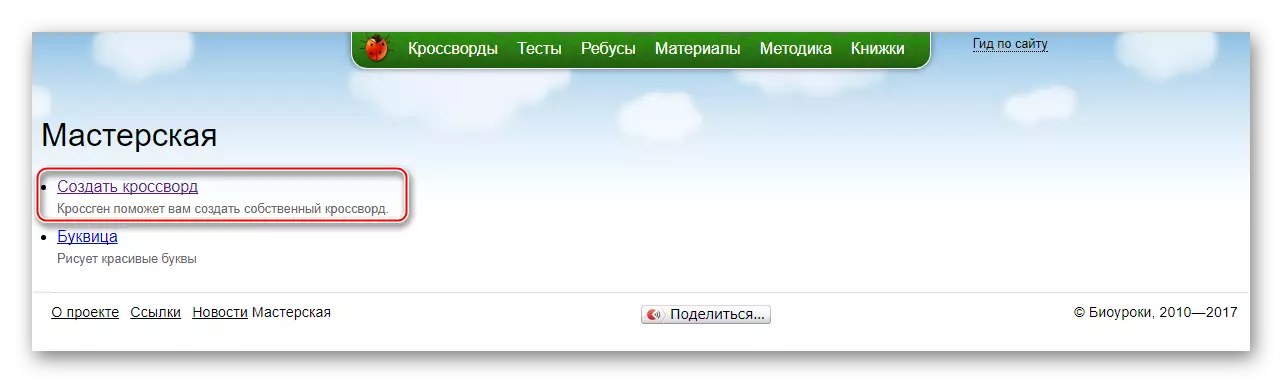
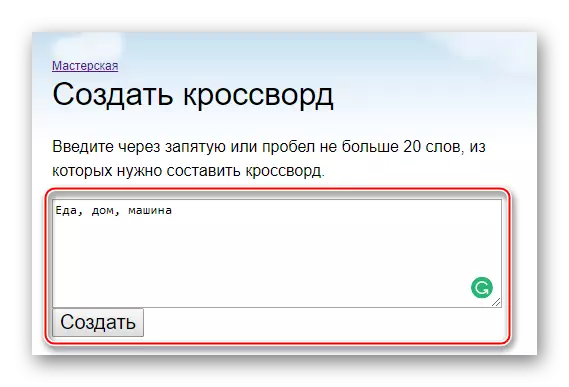
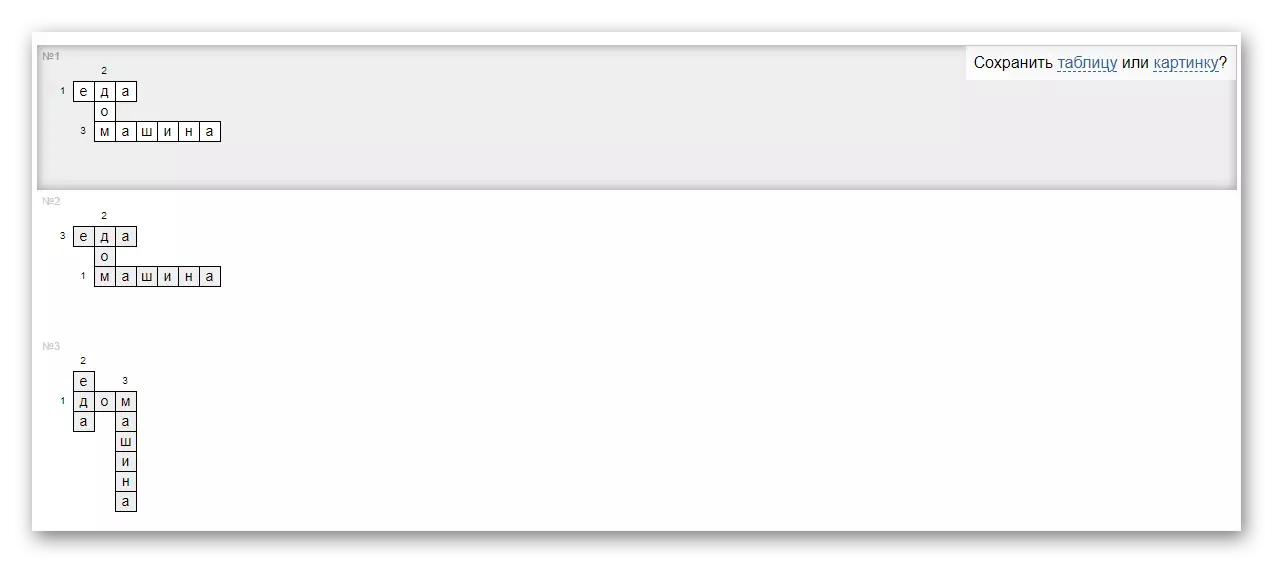
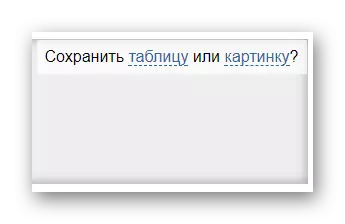
Sau khi tải xuống, ô chữ có thể in và / hoặc chỉnh sửa trên máy tính để sử dụng ở dạng kỹ thuật số.
Phương pháp 2: Puzzlecup
Quá trình tạo ô chữ thông qua dịch vụ này khác biệt đáng kể so với phương thức trước đó, vì vị trí của các dòng bạn đang tùy chỉnh bản thân, cộng với việc bạn phát minh ra các từ và câu trả lời. Có một thư viện của một thư viện từ cung cấp các tùy chọn phù hợp dựa trên số lượng ô và chữ cái trong đó nếu các ô đã được giao nhau với bất kỳ từ / từ nào. Sử dụng Authlation of Words, bạn sẽ chỉ phải tạo một cấu trúc không phải là một thực tế mà nó sẽ phù hợp với mục tiêu của bạn, vì vậy sẽ tốt hơn để tự mình nói với những từ. Câu hỏi cho họ có thể được quy định trong trình soạn thảo.
Đi đến puzzlecup.
Hướng dẫn trông như thế này:
- Tạo một dòng đầu tiên với câu trả lời. Để thực hiện việc này, chỉ cần nhấp vào bất kỳ ô nào bạn thích trên nút chuột trái và ổ đĩa cho đến khi số lượng ô mong muốn được vẽ bằng màu xám.
- Khi bạn phát hành LKM, màu sẽ được đổi thành màu vàng. Ở phần bên phải, bạn có thể chọn một từ phù hợp từ từ điển hoặc nhập của riêng bạn bằng cách sử dụng một chuỗi dưới từ của bạn.
- Lặp lại các mục 1 và 2 cho đến khi bạn nhận được sơ đồ ô chữ mong muốn.
- Bây giờ nhấn một trong các dòng đã hoàn thành. Ở bên phải nên có một trường để nhập câu hỏi - "Định nghĩa". Đặt một câu hỏi cho mỗi hàng.
- Lưu ô chữ. Bạn không cần sử dụng nút "Lưu ô chữ", vì nó sẽ được lưu trong cookie và sẽ khó truy cập nó. Bạn nên chọn "Phiên bản in" hoặc "Tải xuống cho Word".
- Trong trường hợp đầu tiên, một tab Xem bản in mới sẽ mở ra. Bạn có thể in trực tiếp từ đó - nhấp vào bất cứ nơi nào có nút chuột phải và trong menu thả xuống, chọn "In".
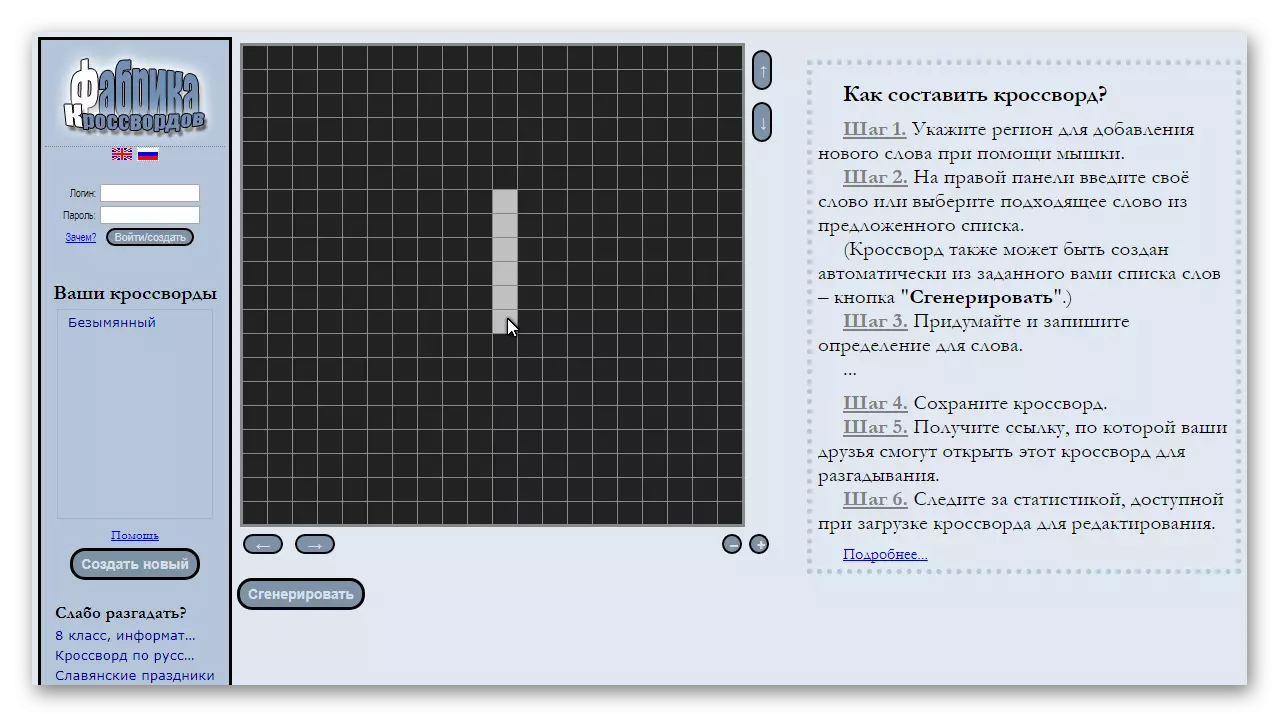
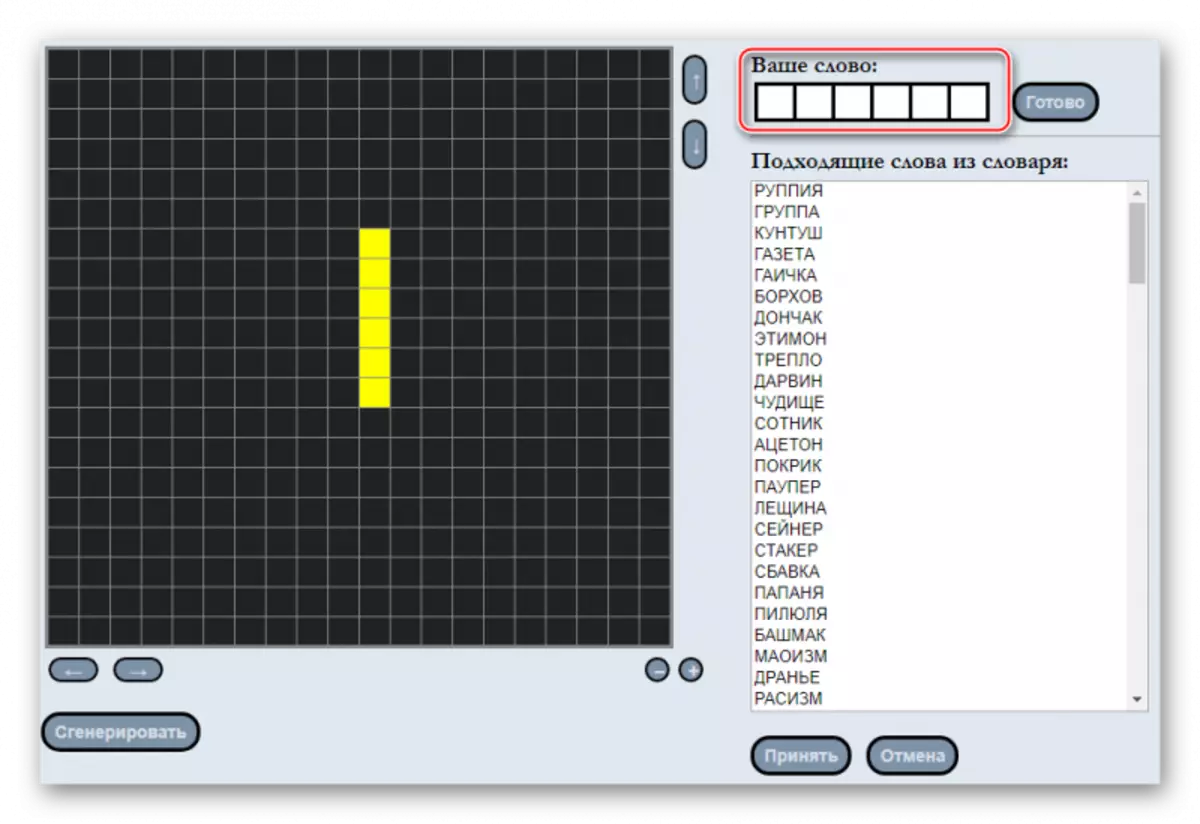
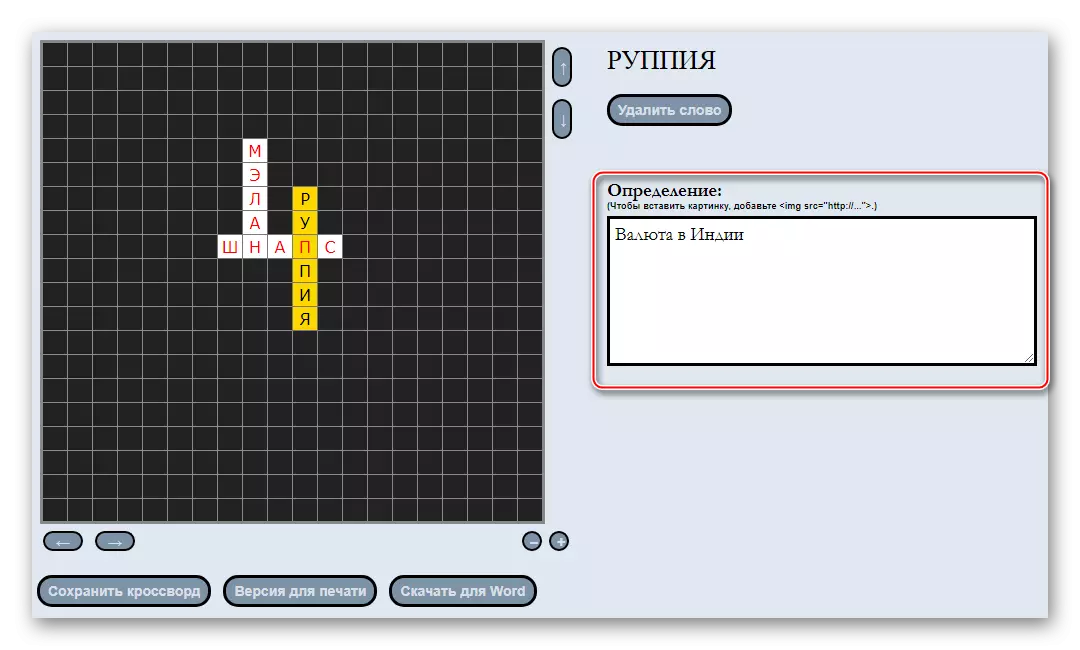
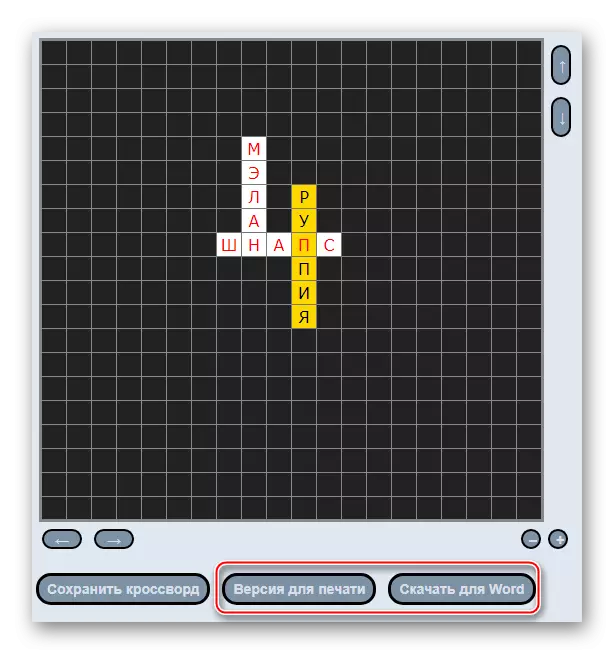

Xem thêm:
Cách tạo ô chữ trong Excel, PowerPoint, Word
Các chương trình cho việc tổng hợp các ô chữ
Trên Internet có nhiều dịch vụ giúp có thể tạo một ô chữ đầy đủ ở chế độ trực tuyến mà không cần đăng ký. Dưới đây chỉ là phổ biến nhất và được thử nghiệm của chúng.
